搭建机器人-模型操作
添加模型
如果“模型”面板没有打开(打开了“工作台”或“模板”面板时),单击“模型”面板,单击“控制器”、“驱动”、“安装块”、“传感器”或“其它”模型分类,以显示模型列表。按以下步骤添加模型到编辑区,如图 1:
1. 在模型列表中单击选择要添加到编辑区的模型图标;
2. 鼠标移到编辑区,模型随着鼠标移动,移动鼠标到编辑区的空闲位置;
3. 单击鼠标左键,模型被添加到编辑区。
单击选择模型图标后,如不想添加此模型,可继续选择其它模型图标,或单击“操作”>“选择”取消添加操作,切换到“选择”状态。
添加模型时,只能放置在中心坐标前后左右±3格的范围内,见所示的红色线区域内,当超出这个范围时,编辑器提示“放置的太远了”,应重新选择添加位置。
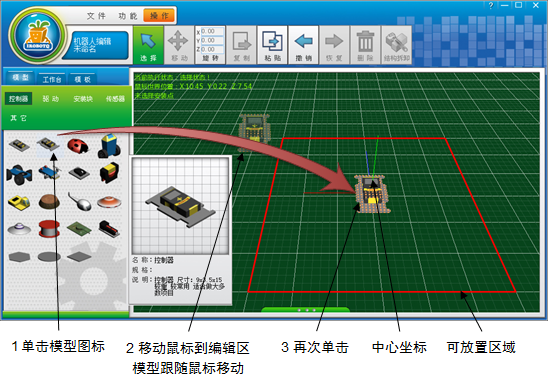
选择模型
在编辑区对模型的操作需要选择模型后进行,选择及取消选择有以下方式:
选择模型:在编辑区中单击模型,模型四周出现白色框线,表示此模型被选中。
取消选择:在编辑区空闲处单击,取消已选择的模型,模型的白色框线消失。
删除模型
选择要删除的模型,单击“操作”>“删除”,或按键盘上的“Delete”键,将模型删除。删除模型会有以下几种情况:
● 删除独立的单个模型,此模型被删除;
● 删除安装在控制器或其它模型上独立的单个模型,此模型被删除;
● 删除安装有其它模型的控制器、模型或根模型,此控制器或模型上安装的所有模型都被删除;
旋转模型
在模型未安装之前,有以下3种方式旋转:
注:未安装的模型包括模型组合中的“根模型”,旋转此模型时,安装在根模型上的所有模型会跟随旋转。
● 快速旋转:选择要旋转的模型,连续按“空格”键,模型先沿Y轴以90°旋转4次,再沿X轴以180°旋转2次。按5次空格键可以查看模型的任何面,方便选择安装点,第6次旋转复原。
● 精确旋转:选择要旋转的模型,在“操作”>“旋转”的文本框中输入X、Y、Z各坐标轴的旋转角度。在某一坐标轴输入角度后按“回车”键,或将光标移到其它坐标轴文本框,或鼠标在编辑区单击一次,输入的旋转角度即起作用,模型被旋转到指定的角度。
注:X、Y、Z的某些角度值组合会被自动修正。
● 拖动旋转:选择要旋转的模型,在模型上按住鼠标左键,向各个方向拖动,可自由地旋转模型。
移动模型
添加到编辑区的模型可以在XZ平面上移动,按以下步骤操作:
1. 选择要移动的模型,或模型组合中的任意一个模型;
2. 单击“操作”>“移动”,状态切换为“移动状态”;
3. 在模型上按住鼠标左键,将其拖动到目标位置松开左键。可继续移动其它模型,或按第4步切换到“选择状态”。
4. 单击“操作”>“选择”,状态切换回“选择状态”。